¿Cómo obtener Apple Music Lossless en PC con Windows?
Hace algún tiempo, solo podías escuchar canciones de Apple Music en dispositivos iOS. Pero hoy también puedes reproducir Apple Music en Windows y Android. La aplicación Apple Music en Windows tiene casi todas las mismas funciones disponibles en la versión macOS, excepto las letras y Dolby Atmos. Los usuarios pueden acceder a su biblioteca desde Apple Music o también desde iTunes Store. Los contenidos de iTunes se mueven automáticamente a la nueva aplicación.
Pero puedes transmitir Apple Music sin pérdidas en PC? Una de las pocas ventajas de Apple Music sobre Spotify es el audio sin pérdidas. Si no comprende la compresión sin pérdidas, es posible que no sepa su importancia y cómo puede beneficiar sus sesiones de escucha. Entonces, aquí explicamos todo sobre Apple Music Lossless y cómo usarlo en Windows.
Guía de contenido Parte 1. ¿Qué es Apple Lossless Audio?Parte 2. ¿Cómo obtener Apple Music Lossless en Windows?Parte 3. ¿Cómo convertir Apple Music a formato Lossless?Conclusión
Parte 1. ¿Qué es Apple Lossless Audio?
Apple usa AAC (Codificación de audio avanzada) como método de codificación predeterminado para archivos de música. También es el formato de audio estándar para muchos otros dispositivos y plataformas. Este formato de audio tiene una tasa de bits de 256 kbps. Pero como un servicio "con pérdida", AAC descartará la mayor parte de los datos digitales originales. Si va a utilizar un formato con pérdida, entonces AAC 256Kbps es una muy buena opción. Los archivos AAC definitivamente pueden usar las extensiones de archivo .AAC, pero se ven más comúnmente envueltos en el contenedor de archivos M4A y, por lo tanto, generalmente tienen la extensión de archivo .M4A.
Hoy en día, hay otro formato de audio en Apple Music llamado ALAC (Apple Lossless Audio Codec). Este es un formato de audio sin pérdidas que también tiene la extensión m4a. La calidad de sonido para ALAC es mejor que el formato AAC porque no está comprimido y mantiene la calidad de audio original. Esto le brindará una mejor calidad y una mejor experiencia auditiva. Apple ofrece Lossless Audio sin costo adicional como parte de una suscripción a Apple Music. Lossless Audio está disponible en Apple Music en dispositivos con un mínimo de iOS 14.6, iPadOS 14.6, tvOS 14.6 o macOS 11.4. Pero, ¿puedes reproducir Apple Music Lossless en la PC? No te preocupes, la siguiente parte te explicará todo lo que necesitas saber sobre cómo disfrutar del audio sin pérdidas de Apple Music en Windows.
Parte 2. ¿Cómo obtener Apple Music Lossless en Windows?
En el pasado, los usuarios que querían escuchar canciones de Apple Music en PC con Windows tenían que pasar por iTunes, que integraba la mayoría de las funciones de Apple Music, pero no era una buena experiencia para los usuarios. ¿Puedes reproducir Apple Music Lossless en PC ahora? ¡Sí! La buena noticia es que Apple Apple Music se lanzará en la plataforma de PC con Windows en 2023, pero solo en Windows 11.
Significa que la transmisión y las descargas sin pérdidas y de alta resolución son totalmente compatibles con Windows, al igual que la función de fundido cruzado (que también está disponible en Android pero aún no se encuentra en iOS y iPadOS). ¿Cómo instalar la aplicación Apple Music en Windows y transmitir audio sin pérdidas desde Apple Music? Esta guía lo guiará a través de los pasos para probar la vista previa de la aplicación Apple Music para Windows 11.
- Abra Microsoft Store en su dispositivo con Windows 11 haciendo clic en su icono en la barra de tareas.
- Busca Apple Music en la barra de búsqueda. Haga clic en la aplicación Apple Music en los resultados de búsqueda.
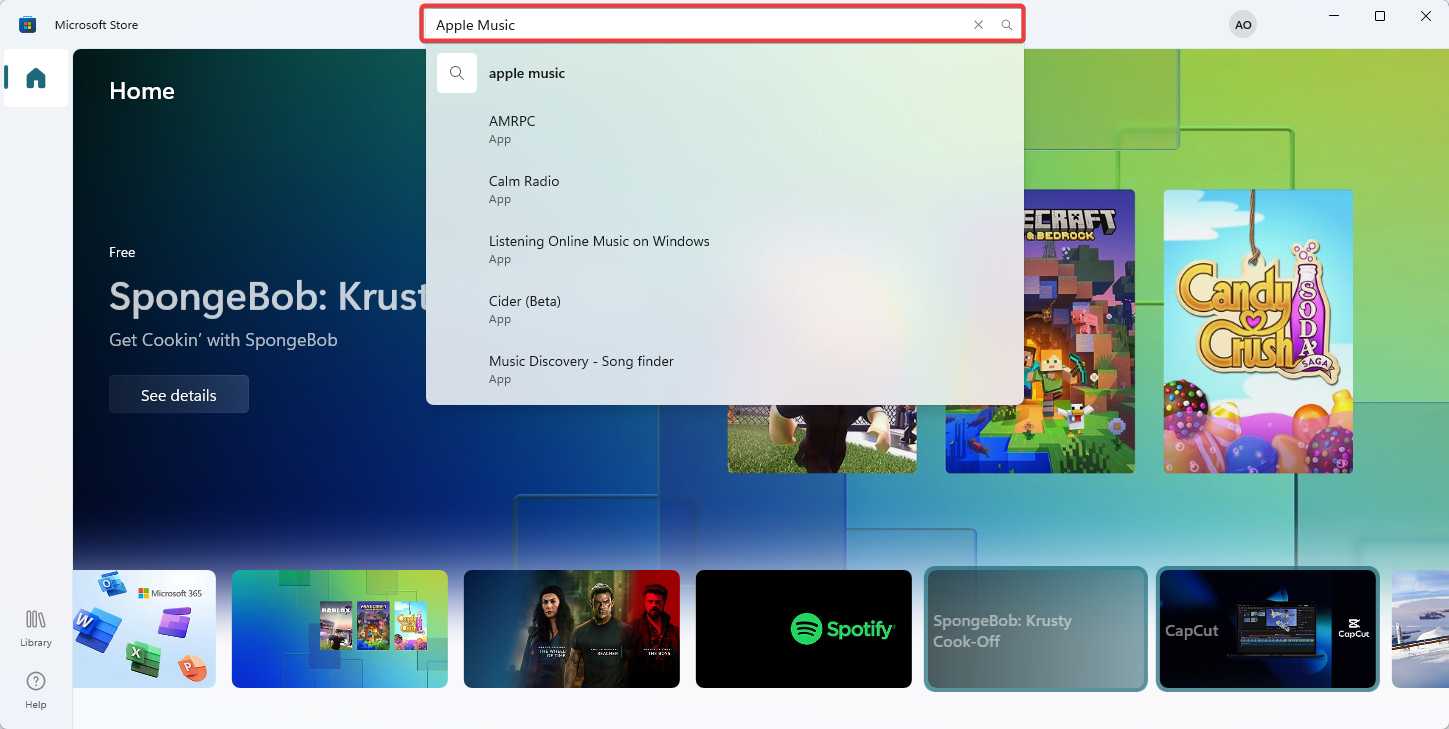
- Haga clic en el botón Obtener para comenzar el proceso de descarga e instalación (tenga en cuenta que es posible que el botón Obtener aún no esté disponible en su región).
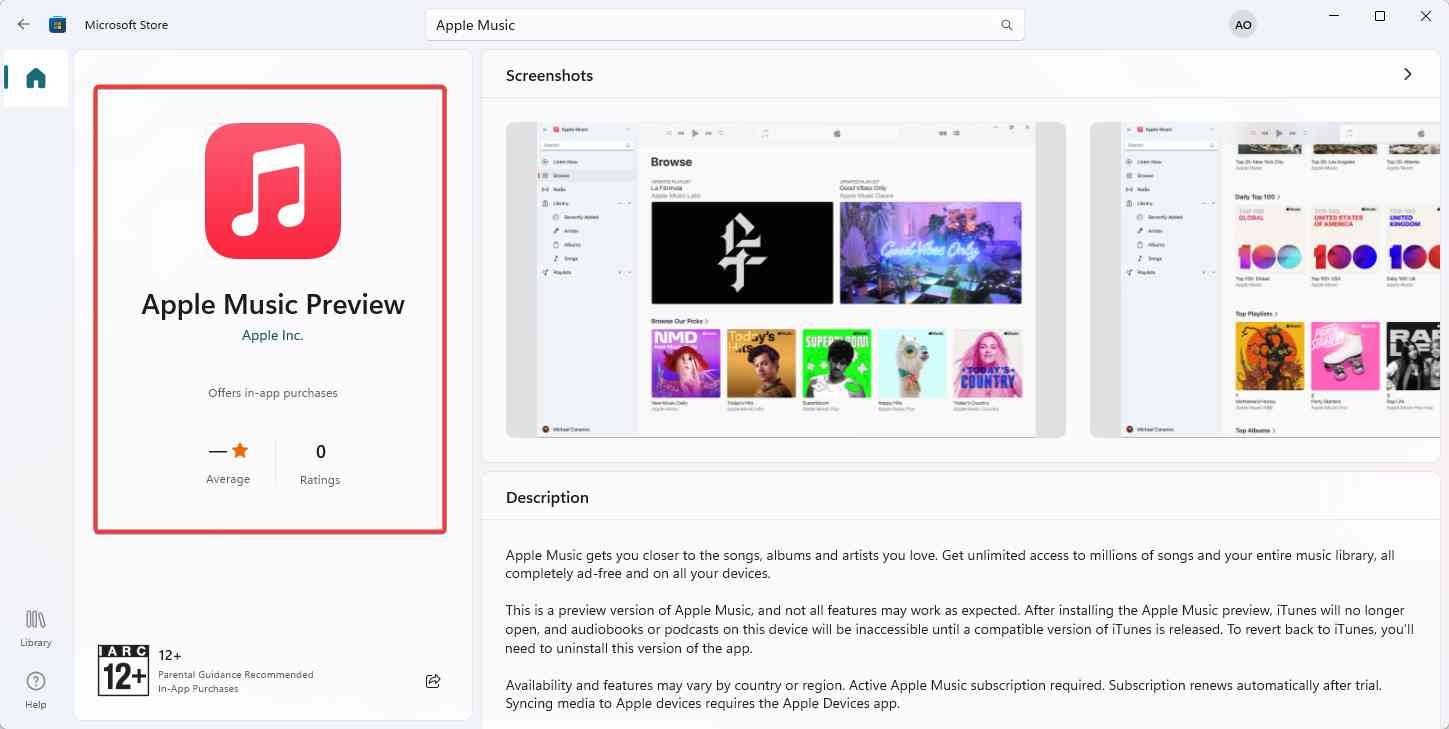
- Una vez descargada la aplicación, ábrala e inicie sesión con su ID de Apple.
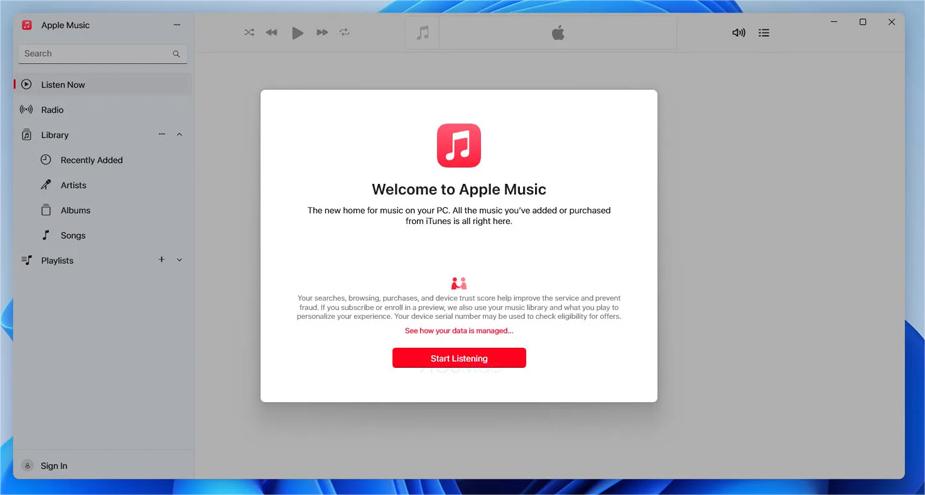
- Después de iniciar sesión, vaya a Configuración> Reproducción.
- En la ventana que aparece, active la opción de audio Lossless.

Abrirá fácilmente Apple Music Lossless en la PC. Sin embargo, dado que se trata de una vista previa, es posible que no todas las funciones funcionen como se esperaba. Los archivos sin pérdidas de Apple también se abrirán con otros programas compatibles. Si el archivo Apple Lossless no puede abrirse incluso con el software apropiado, considere convertir el archivo Apple Music sin pérdida a otros formatos sin comprimir como WAV y FLAC.
Parte 3. ¿Cómo convertir Apple Music a formato Lossless?
De la segunda parte anterior, puede darse cuenta de que es fácil disfrutar de Apple Music Lossless en la PC. Y hoy en día todo el mundo quiere usar formatos sin pérdida debido a la gran calidad de audio. Pero, ¿cómo puedes convertir Apple Music Lossless a otro formato compatible sin pérdidas? Convertidor de música de Apple de AMusicSoft hará un gran trabajo en tal caso.
Por supuesto, los archivos sin pérdidas de Apple Music tienen protección DRM en la extensión m4a. Pero este software especial puede eliminar la protección DRM de Apple Music y convertir canciones de Apple Music a formatos simples como MP3, FLAC, AIFF, WAV y muchos más. También descargará los archivos sin pérdidas no protegidos a su disco duro. Puede abrir fácilmente estos archivos con cualquier reproductor multimedia en su PC.
Puede instalar este software en computadoras con Windows o Mac, por lo tanto, es compatible y conveniente. Tiene una velocidad de conversión de 16x y la velocidad es la misma en computadoras Windows y Mac. El programa admite conversiones por lotes. Este software guarda las etiquetas ID3 y la información de metadatos, como los títulos de las canciones, los artistas y el año. Le permite personalizar los archivos de salida cambiando el nombre de la información de metadatos. El software también puede convertir archivos de audio comprados en iTunes. Además, también puede convertir y descargar audiolibros, podcasts y audiolibros audibles.
Además, la interfaz de usuario es fácil de usar y se ve muy atractiva. Puede importar automáticamente archivos de iTunes y música de Apple. Le tomará unos segundos aprender a usar este programa. A continuación se muestra cómo utilizar el programa.
Descargar gratis Descargar gratis
Paso 1. Inicie el programa y permita que escanee la aplicación Apple Music o la aplicación iTunes en su computadora. Importará archivos de audio y los mostrará en la pantalla principal. Seleccione los archivos sin pérdida de Apple Music que desea convertir a otros formatos sin pérdida. Puede resaltar muchos archivos porque la aplicación admite múltiples conversiones.

Paso 2. Haga clic en el formato de salida y elija un formato sin pérdidas de la lista de formatos posibles. También puede personalizar la ruta de salida seleccionando la carpeta de salida para guardar los archivos convertidos.

Paso 3. Navegue hasta la esquina inferior derecha y haga clic en el botón "Convertir" para iniciar el proceso de conversión. Un archivo convertido tendrá "Convertido" en el estado de progreso.

Conclusión
Apple Music tiene dos formatos de contenedor, que son AAC y ALAC. Ahora que Apple Music ha llegado a las PC con Windows, puede reproducir Apple Music Lossless en la PC siempre que haya descargado la aplicación correcta. Si quieres más formatos para reproducir Apple Music en cualquier dispositivo, usando Convertidor de música de Apple de AMusicSoft te puede ayudar mucho Puede convertir archivos de Apple Music a otros formatos compatibles con cualquier reproductor. Puede optar por utilizar la versión de prueba gratuita y luego comprar el programa cuando esté satisfecho con sus características.
La gente también Leer
- Los pasos para tener una descarga de Apple Music en tu Apple Watch
- Los pasos sobre cómo conservar canciones de Apple Music
- Cómo descargar música de Apple Music a la computadora
- Los pasos a seguir para hacer el proceso de exportación de MP3 de iTunes
- La mejor manera de descargar iTunes MP3 gratis
- Exporte la lista de reproducción de iTunes a formato MP3 de la manera más fácil posible
- Cómo resolver el problema de Apple Music que no funciona con CarPlay
- ¿Puedes descargar Apple Music en la PC? – ¡Resuelto!
Robert Fabry es un apasionado del blog y un entusiasta de la tecnología que tal vez pueda contagiarte algunos consejos. También siente pasión por la música y ha escrito para AMusicSoft sobre estos temas.